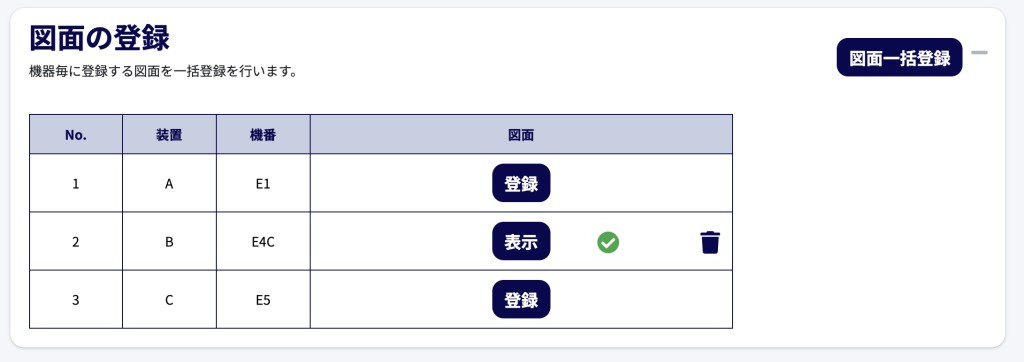
こちらは、検査システムのセットアップ・ステップ2の画面です。
ここでは、目視検査の対象となる機器の図面を一括登録することが可能です。
検査システムのセットアップ・ステップ2の各操作は、以下の通りです。
① 図面の登録
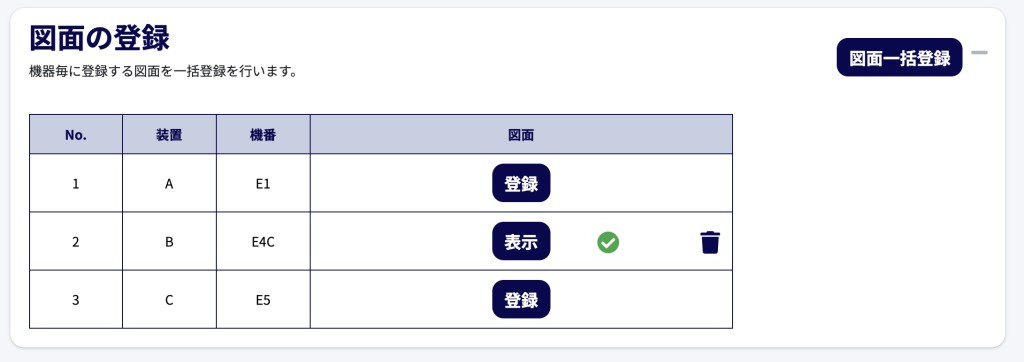
こちらでは、図面用のファイルを一括登録 / プレビュー / 削除することが可能です。
各ボタンやアイコンの役割は、以下の通りです。
| タイトル | 内容 |
|---|---|
| 「図面一括登録」ボタン | 押下すると、ご利用中のデバイスから図形ファイルをアップロードすることが可能です。 アップロードは複数枚を同時に行うことが可能です。 また、ファイル形式は pdfファイルをはじめ、jpg / png などの画像系ファイルに対応しています。 (なお、dwg画像のアップロードにつきましては、2023年11月現在、エラーが発生する可能性がございますので、お控えいただくようお願い致します。) なお、注意点として、登録する画像ファイル名は「機番名」と完全一致させる必要があります。 (OK な例: 機番 E1 => E1.jpg / E1.png など) (NG な例: 機番 E1 => e1.jpg / e1.png など) |
| 「登録」ボタン | 「図面一括登録」ボタンと同様に、ご利用中のデバイスからファイルをアップロードすることが可能です。 |
| 「表示」ボタン | 押下すると、アップロードされた図面のファイルがプレビュー表示されます。 |
| チェックアイコン | 図面がアップロード済みであることを示すアイコンです。 こちらは「同一の事業所内における、別の案件ですでに画像が登録されている」場合は、チェックアイコンが付与された状態となります。 |
| ごみ箱アイコン ボタン | 押下すると、以下「② 登録済み図面の削除」のダイアログが表示されます。 |
② 登録済み図面の削除
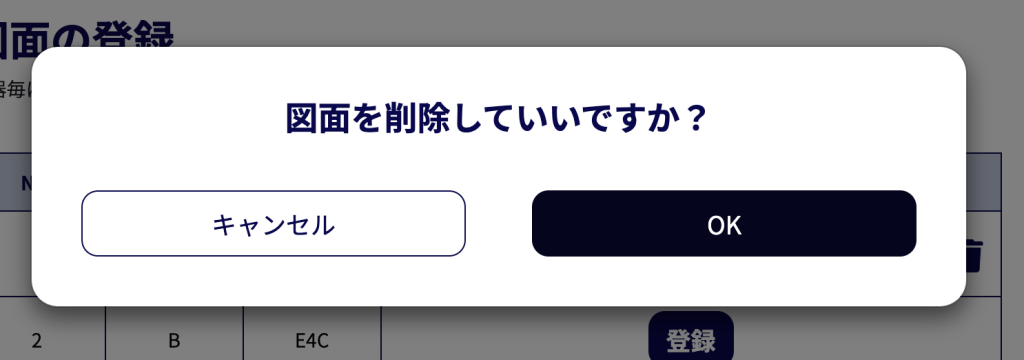
①の「ごみ箱アイコン」ボタンを押下すると、削除用のダイアログが表示されます。
問題なければ、ダイアログ上の「OK」ボタンを押下し、図面を削除します。
